Microsoft 365의 Outlook에서는 일정 항목 또는 전자 메일 메시지를 제거할 수 없습니다.
문제
Microsoft 365의 Microsoft Outlook에서는 모임 요청, 미리 알림 또는 전자 메일 메시지와 같은 일정 항목을 제거할 수 없습니다. 또한 모임 요청을 제거하려고 하면 다음 메시지와 유사한 오류 메시지가 표시될 수 있습니다.
모임 이끌이이므로 이 모임을 제거할 수 없습니다.
해결 방법
참고
이 섹션의 메서드를 시도하기 전에 사서함이 설정된 모든 클라이언트(예: Outlook 및 웹용 Outlook)를 종료하고 Outlook을 시작한 다음 항목을 제거합니다. 문제가 지속되면 먼저 메서드 1을 사용해 보세요. 문제가 해결되지 않으면 다음 메서드를 사용해 보세요.
이 문제를 resolve 하려면 다음 방법 중 하나 이상을 사용합니다.
권장 방법
방법 1: 웹용 Outlook 사용
웹용 Outlook 항목을 삭제해 보세요. 웹용 Outlook 삭제할 수 없는 경우 다음 메서드로 이동합니다.
참고
Outlook에서 작업을 완료할 수 없지만 웹용 Outlook 완료할 수 있는 경우 Outlook을 업데이트해야 한다는 의미일 수 있습니다.
추가 방법
방법 2: Search-Mailbox cmdlet 사용
Search-Mailbox cmdlet을 사용하여 항목을 검색하고 제거합니다. 자세한 내용은 메시지 검색 및 삭제를 참조하세요.
방법 3: Outlook 명령 실행
제거하려는 항목의 종류에 따라 다음 명령줄 스위치를 사용하여 항목을 제거할 수 있습니다.
이러한 스위치를 실행하기 전에 Outlook을 종료합니다.
- 시작을 클릭하고 검색 상자에 outlook /cleanreminders를 입력한 다음 Enter 키를 누릅니다.
- 시작을 클릭하고 검색 상자에 outlook /cleandmrecords를 입력한 다음 Enter 키를 누릅니다. 적용 가능한 스위치를 실행한 후 Outlook을 시작한 다음 메시지를 다시 삭제해 보세요.
이러한 스위치에 대한 자세한 내용은 Windows용 Outlook용 명령줄 스위치를 참조하세요.
방법 4: 메시지를 편집한 후 삭제
- Outlook에서 전자 메일 메시지를 두 번 클릭합니다.
- 메시지 리본의 이동 그룹에서 작업을 클릭한 다음 메시지 편집을 클릭합니다.
- 메시지에서 일부 문자를 제거하거나 메시지에 문자를 추가합니다.
- 파일을 클릭한 다음 메시지를 저장합니다.
- 메시지를 다시 삭제해 보세요.
방법 5: 지운 편지함 폴더 비우기
Outlook에서 지운 편지함 폴더에 있는 모든 항목을 삭제한 다음 모임 요청 또는 메시지를 삭제합니다.
방법 6: MFCMAPI 편집기를 사용하여 모임 미리 알림 삭제
다음 단계에서는 원래 모임이 제거된 후에도 계속 표시되는 모임 미리 알림을 제거하는 방법을 보여 줍니다. 일반적으로 모임 미리 알림이 손상된 경우에 발생합니다.
참고
MFCMAPI 편집기는 Exchange Online 지원되지만 이 도구를 사용하여 사서함을 변경할 때는 주의해야 합니다. MFCMAPI 편집기를 잘못 사용하면 사서함이 영구적으로 손상될 수 있습니다. 사용 중인 MFCMAPI 버전에 따라 정확한 단계가 달라질 수 있습니다.
github에서 MFCMAPI를 다운로드합니다(아래로 스크롤한 다음 최신 릴리스 클릭).
Outlook에서 보내기/받기 탭을 클릭합니다.
기본 설정 그룹에서 오프라인으로 작업을 클릭한 다음 Outlook을 종료합니다.
MFCMapi.exe 파일을 두 번 클릭하여 MFCMAPI 편집기를 시작합니다.
세션 메뉴에서 로그온 및 스토어 테이블 표시를 클릭합니다.
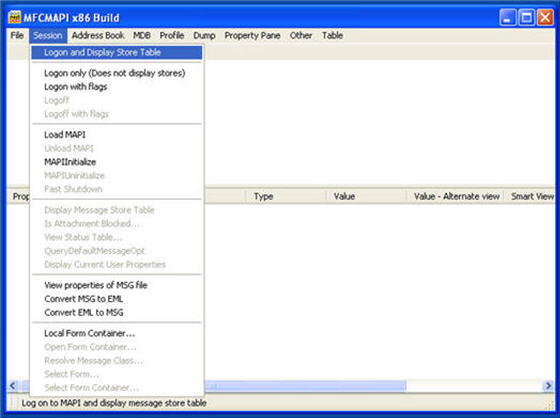
변경할 메일 프로필을 마우스 오른쪽 단추로 클릭한 다음 스토어 열기를 클릭합니다.
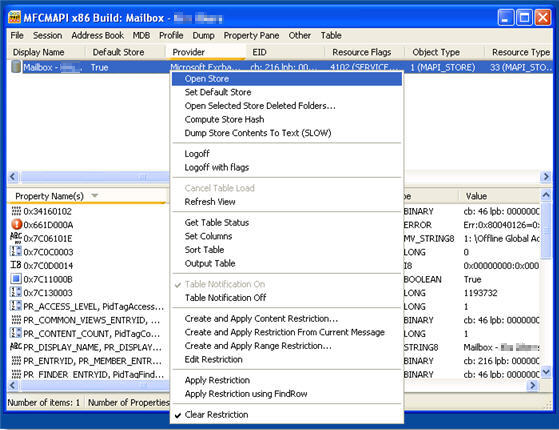
루트 사서함을 확장하고 Finder를 확장한 다음 미리 알림을 두 번 클릭합니다.
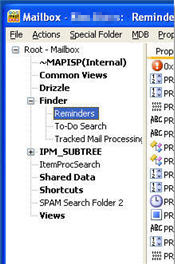
제목 열 또는 받는 사람 열을 정렬하여 되풀이 약속을 찾습니다.
약속을 마우스 오른쪽 단추로 클릭한 다음 메시지 삭제를 클릭합니다.
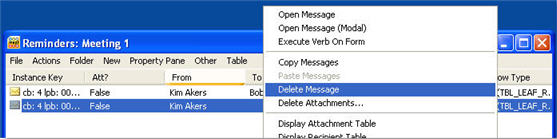
항목 삭제 대화 상자에서 영구 삭제 옵션 중 하나를 선택한 다음 확인을 클릭합니다.
시작을 클릭하고 검색 상자에 를 입력
outlook.exe /cleanreminders한 다음 Enter 키를 누릅니다.메시지가 표시되면 프로필을 선택하여 Outlook을 시작합니다.
추가 정보
아직 해결되지 않았습니까? Microsoft 커뮤니티로 이동하세요.